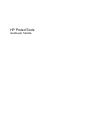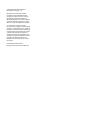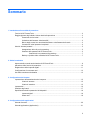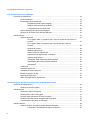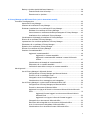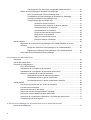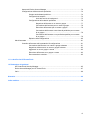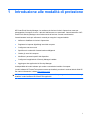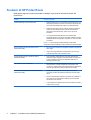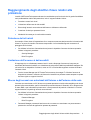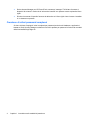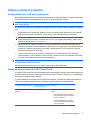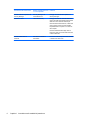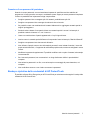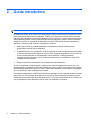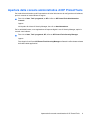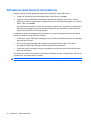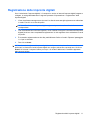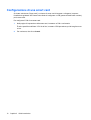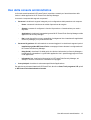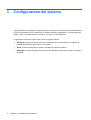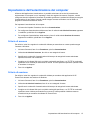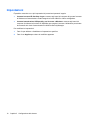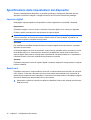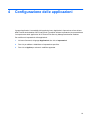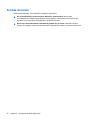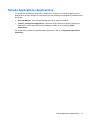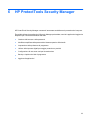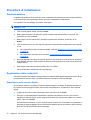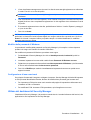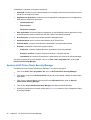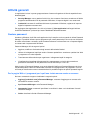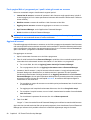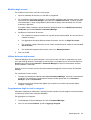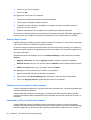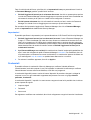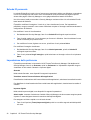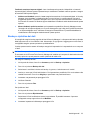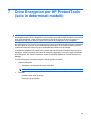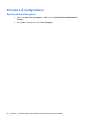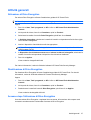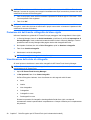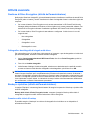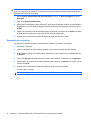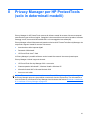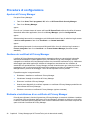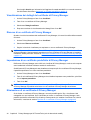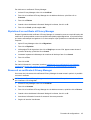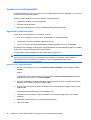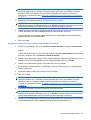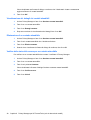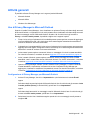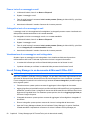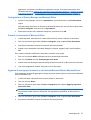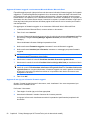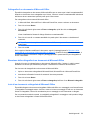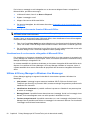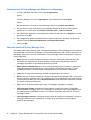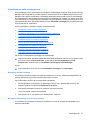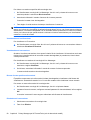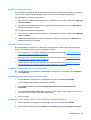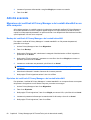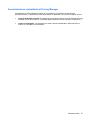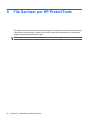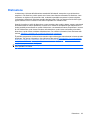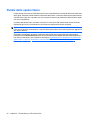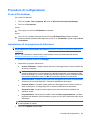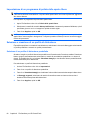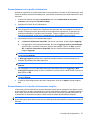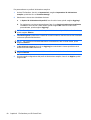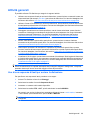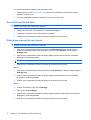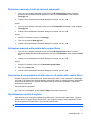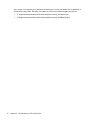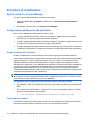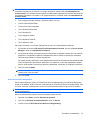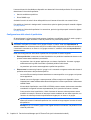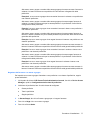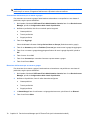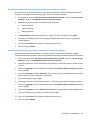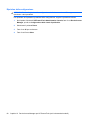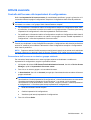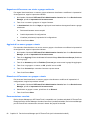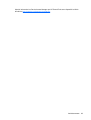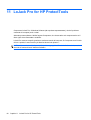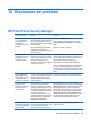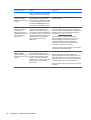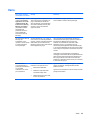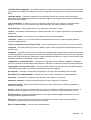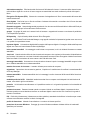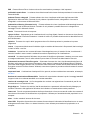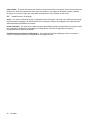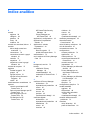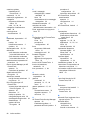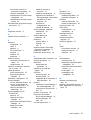HP ProtectTools
Guida per l'utente

© Copyright 2009 Hewlett-Packard
Development Company, L.P.
Bluetooth è un marchio del rispettivo
proprietario usato da Hewlett-Packard
Company su licenza. Java è un marchio
statunitense di Sun Microsystems, Inc.
Microsoft e Windows sono marchi registrati
negli USA di Microsoft Corporation. Il logo
SD è un marchio del rispettivo proprietario.
Le informazioni contenute in questo
documento sono soggette a modifiche senza
preavviso. Le sole garanzie per i prodotti e i
servizi HP sono definite nelle norme esplicite
di garanzia che accompagnano tali prodotti
e servizi. Nulla di quanto contenuto nel
presente documento va interpretato come
costituente una garanzia aggiuntiva. HP non
risponde di eventuali errori tecnici ed
editoriali o di omissioni presenti in questo
documento.
Prima edizione: Ottobre 2009
Numero di parte documento: 572661-061

Sommario
1 Introduzione alle modalità di protezione
Funzioni di HP ProtectTools ................................................................................................................. 2
Raggiungimento degli obiettivi chiave relativi alla protezione .............................................................. 3
Protezione da furti mirati ...................................................................................................... 3
Limitazione dell'accesso ai dati sensibili .............................................................................. 3
Blocco degli accessi non autorizzati dall'interno o dall'esterno della sede .......................... 3
Creazione di criteri password complessi ............................................................................. 4
Ulteriori elementi protettivi .................................................................................................................... 5
Assegnazione dei ruoli per la protezione ............................................................................. 5
Gestione delle password di HP ProtectTools ...................................................................... 5
Creazione di una password di protezione ........................................................... 7
Backup e ripristino delle credenziali di HP ProtectTools ..................................................... 7
2 Guida introduttiva
Apertura della console amministrativa di HP ProtectTools .................................................................. 9
Attivazione delle funzioni di protezione .............................................................................................. 10
Registrazione delle impronte digitali ................................................................................................... 11
Configurazione di una smart card ...................................................................................................... 12
Uso della console amministrativa ....................................................................................................... 13
3 Configurazione del sistema
Impostazione dell'autenticazione del computer .................................................................................. 15
Criterio di accesso ............................................................................................................. 15
Criterio di sessione ............................................................................................................ 15
Impostazioni ....................................................................................................................................... 16
Gestione degli utenti ........................................................................................................................... 17
Specificazione delle impostazioni dei dispositivi ................................................................................ 18
Impronte digitali ................................................................................................................. 18
Smart card ......................................................................................................................... 18
4 Configurazione delle applicazioni
Scheda Generale ............................................................................................................................... 20
Scheda Applications (Applicazioni) .................................................................................................... 21
iii

5 Aggiunta di strumenti di gestione
6 HP ProtectTools Security Manager
Procedure di installazione .................................................................................................................. 24
Guida introduttiva ............................................................................................................... 24
Registrazione delle credenziali .......................................................................................... 24
Registrazione delle impronte digitali ................................................................. 24
Modifica della password di Windows ................................................................ 25
Configurazione di una smart card ..................................................................... 25
Utilizzo del dashboard di Security Manager ...................................................................... 25
Apertura di HP ProtectTools Security Manager ................................................................. 26
Attività generali ................................................................................................................................... 27
Gestore password .............................................................................................................. 27
Per le pagine Web o i programmi per i quali non è stato ancora creato un
accesso ............................................................................................................. 27
Per le pagine Web o i programmi per i quali è stato già creato un
accesso ............................................................................................................. 28
Aggiunta di accessi ........................................................................................... 28
Modifica degli accessi ....................................................................................... 29
Utilizzo del menu degli accessi ......................................................................... 29
Organizzazione degli accessi in categorie ........................................................ 29
Gestione degli accessi ...................................................................................... 30
Valutazione della complessità della password .................................................. 30
Impostazioni dell'icona di Gestore password .................................................... 30
Impostazioni ...................................................................................................... 31
Credenziali ......................................................................................................................... 31
Scheda ID personale ......................................................................................................... 32
Impostazione delle preferenze ........................................................................................... 32
Backup e ripristino dei dati ................................................................................................. 33
Aggiunta di applicazioni ..................................................................................................... 34
Stato delle applicazioni di protezione ................................................................................ 34
7 Drive Encryption per HP ProtectTools (solo in determinati modelli)
Procedure di configurazione ............................................................................................................... 36
Apertura di Drive Encryption .............................................................................................. 36
Attività generali ................................................................................................................................... 37
Attivazione di Drive Encryption .......................................................................................... 37
Disattivazione di Drive Encryption ..................................................................................... 37
Accesso dopo l'attivazione di Drive Encryption ................................................................. 37
Protezione dei dati tramite crittografia del disco rigido ...................................................... 38
Visualizzazione dello stato di crittografia ........................................................................... 38
Attività avanzate ................................................................................................................................. 39
Gestione di Drive Encryption (attività dell'amministratore) ................................................ 39
Crittografia o decrittografia di singole unità disco ............................................. 39
iv

Backup e ripristino (attività dell'amministratore) ................................................................ 39
Creazione delle chiavi di backup ....................................................................... 39
Esecuzione di un ripristino ................................................................................ 40
8 Privacy Manager per HP ProtectTools (solo in determinati modelli)
Procedure di configurazione ............................................................................................................... 42
Apertura di Privacy Manager ............................................................................................. 42
Gestione dei certificati di Privacy Manager ........................................................................ 42
Richiesta e installazione di un certificato di Privacy Manager ........................................... 42
Richiesta di un certificato di Privacy Manager .................................................. 43
Come ottenere un certificato aziendale preassegnato di Privacy Manager ...... 43
Installazione di un certificato di Privacy Manager ............................................. 43
Visualizzazione dei dettagli del certificato di Privacy Manager .......................................... 44
Rinnovo di un certificato di Privacy Manager ..................................................................... 44
Impostazione di un certificato predefinito di Privacy Manager ........................................... 44
Eliminazione di un certificato di Privacy Manager ............................................................. 44
Ripristino di un certificato di Privacy Manager ................................................................... 45
Revoca di un certificato di Privacy Manager ...................................................................... 45
Gestione di contatti attendibili ............................................................................................ 46
Aggiunta di contatti attendibili ........................................................................... 46
Aggiunta di un contatto attendibile ................................................... 46
Aggiunta di contatti attendibili mediante i contatti di Microsoft
Outlook ............................................................................................. 47
Visualizzazione dei dettagli dei contatti attendibili ............................................ 48
Eliminazione di un contatto attendibile .............................................................. 48
Verifica dello stato della revoca per un contatto attendibile .............................. 48
Attività generali ................................................................................................................................... 49
Uso di Privacy Manager in Microsoft Outlook ................................................................... 49
Configurazione di Privacy Manager per Microsoft Outlook ............................... 49
Firma e invio di un messaggio e-mail ................................................................ 50
Crittografia e invio di un messaggio e-mail ....................................................... 50
Visualizzazione di un messaggio e-mail crittografato ....................................... 50
Uso di Privacy Manager in un documento di Microsoft Office 2007 .................................. 50
Configurazione di Privacy Manager per Microsoft Office .................................. 51
Firma di un documento di Microsoft Office ........................................................ 51
Aggiunta di una riga per la firma di un documento Microsoft Word o Microsoft
Excel ................................................................................................................. 51
Aggiunta di firmatari suggeriti a un documento Microsoft Word o
Microsoft Excel ................................................................................. 52
Aggiunta di una riga per la firma dei firmatari suggeriti .................... 52
Crittografia di un documento di Microsoft Office ............................................... 53
Rimozione della crittografia da un documento di Microsoft Office .................... 53
Invio di un documento crittografato di Microsoft Office ..................................... 53
Visualizzazione di un documento firmato di Microsoft Office ............................ 54
v

Visualizzazione di un documento crittografato di Microsoft Office .................... 54
Utilizzo di Privacy Manager in Windows Live Messenger .................................................. 54
Avvio di una sessione di Privacy Manager Chat ............................................... 55
Configurazione di Privacy Manager per Windows Live Messenger .................. 56
Chat nella finestra di Privacy Manager Chat ..................................................... 56
Visualizzazione della cronologia chat ............................................................... 57
Rivelazione di tutte le sessioni ......................................................... 57
Rivelazione delle sessioni di un account specifico ........................... 57
Visualizzazione di un ID sessione .................................................... 58
Visualizzazione di una sessione ....................................................... 58
Ricerca di testo specifico nelle sessioni ........................................... 58
Eliminazione di una sessione ........................................................... 58
Aggiunta o rimozione di colonne ...................................................... 59
Filtro delle sessioni visualizzate ....................................................... 59
Attività avanzate ................................................................................................................................. 60
Migrazione dei certificati di Privacy Manager e dei contatti attendibili su un altro
computer ............................................................................................................................ 60
Backup dei certificati di Privacy Manager e dei contatti attendibili .................... 60
Ripristino dei certificati di Privacy Manager e dei contatti attendibili ................. 60
Amministrazione centralizzata di Privacy Manager ........................................................... 61
9 File Sanitizer per HP ProtectTools
Distruzione ......................................................................................................................................... 63
Pulizia dello spazio libero ................................................................................................................... 64
Procedure di configurazione ............................................................................................................... 65
Avvio di File Sanitizer ........................................................................................................ 65
Impostazione di un programma di distruzione ................................................................... 65
Impostazione di un programma di pulizia dello spazio libero ............................................ 66
Selezione o creazione di un profilo di distruzione .............................................................. 66
Selezione di un profilo di distruzione predefinito ............................................... 66
Personalizzazione di un profilo di distruzione ................................................... 67
Personalizzazione di un profilo di eliminazione semplice ................................. 67
Attività generali ................................................................................................................................... 69
Uso di una sequenza di tasti per avviare la distruzione ..................................................... 69
Uso dell'icona File Sanitizer ............................................................................................... 70
Distruzione manuale di una risorsa ................................................................................... 70
Distruzione manuale di tutti gli elementi selezionati .......................................................... 71
Attivazione manuale della pulizia dello spazio libero ......................................................... 71
Interruzione di un'operazione di distruzione o di pulizia dello spazio libero ...................... 71
Visualizzazione dei file di registro ...................................................................................... 71
10 Device Access Manager per HP ProtectTools (solo in determinati modelli)
Procedure di installazione .................................................................................................................. 74
vi

Apertura di Device Access Manager ................................................................................. 74
Configurazione dell'accesso alle periferiche ...................................................................... 74
Gruppo amministratori periferica ....................................................................... 74
Configurazione semplice ................................................................................... 74
Avvio del servizio in background ...................................................... 75
Configurazione delle classi di periferiche .......................................................... 76
Negazione dell'accesso a un utente o gruppo .................................. 77
Concessione dell'accesso per un utente o gruppo ........................... 78
Rimozione dell'accesso per un utente o gruppo ............................... 78
Concessione dell'accesso a una classe di periferiche per un utente
di un gruppo ...................................................................................... 79
Concessione dell'accesso a una periferica specifica per un utente
di un gruppo ...................................................................................... 79
Ripristino della configurazione .......................................................................... 80
Attività avanzate ................................................................................................................................. 81
Controllo dell'accesso alle impostazioni di configurazione ................................................ 81
Concessione dell'accesso a un utente o gruppo esistente ............................... 81
Negazione dell'accesso a un utente o gruppo esistente ................................... 82
Aggiunta di un nuovo gruppo o utente .............................................................. 82
Rimozione dell'accesso a un gruppo o utente .................................................. 82
Documentazione correlata ................................................................................ 82
11 LoJack Pro for HP ProtectTools
12 Risoluzione dei problemi
HP ProtectTools Security Manager .................................................................................................... 85
Device Access Manager per HP ProtectTools ................................................................................... 87
Varie ................................................................................................................................................... 89
Glossario ........................................................................................................................................................... 90
Indice analitico .................................................................................................................................................. 95
vii

viii

1 Introduzione alle modalità di protezione
HP ProtectTools Security Manager è un software che fornisce funzioni di protezione create per
salvaguardare il computer, le reti e i dati critici dall'accesso non autorizzato. L'amministrazione di HP
ProtectTools Security Manager viene fornita tramite la funzione Console amministrativa.
L'amministratore locale può utilizzare la console per eseguire le seguenti attività:
●
Abilitare o disabilitare le funzioni di protezione
●
Registrare le impronte digitali degli utenti del computer
●
Configurare una smart card
●
Specificare le credenziali di autenticazione obbligatorie
●
Gestire gli utenti del computer
●
Modificare i parametri specifici del dispositivo
●
Configurare le applicazioni di Security Manager installate
●
Aggiungere altre applicazioni di Security Manager
La disponibilità dei moduli software può variare a seconda del modello di computer.
I moduli software HP ProtectTools possono essere preinstallati, precaricati o scaricati dal sito Web HP.
Per ulteriori informazioni, visitare
http://www.hp.com.
NOTA: Le istruzioni presenti in questa guida sono state redatte presupponendo che l'utente abbia già
installato i moduli software HP ProtectTools applicabili.
1

Funzioni di HP ProtectTools
Nella tabella seguente vengono presentate in dettaglio le principali funzionalità dei moduli HP
ProtectTools.
Modulo Funzioni principali
Credential Manager per HP ProtectTools
●
Password Manager è un contenitore di password personale, che
semplifica il processo di accesso con la funzione Single Sign On,
che ricorda automaticamente e applica le credenziali utente.
●
Questa funzione offre inoltre un livello di protezione aggiuntivo,
poiché per l'autenticazione utente richiede combinazioni di
tecnologie di sicurezza diverse, quali le Java™ Card e la
biometrica.
●
La memorizzazione della password viene protetta dalla
crittografia software e può essere ottimizzata mediante l'impiego
dell'autenticazione del dispositivo di protezione, come Java Card
o biometria.
NOTA: La funzionalità di Credential Manager è disponibile
nell'opzione Password Manager di HP ProtectTools Security Manager
Drive Encryption per HP ProtectTools (solo in
determinati modelli)
●
Drive Encryption fornisce una crittografia completa e integrale dei
dischi rigidi.
●
Impone che venga effettuata un'autenticazione pre-avvio per
poter decrittografare i dati e accedere a essi.
Privacy Manager per HP ProtectTools (solo in
determinati modelli)
●
Privacy Manager utilizza tecniche di accesso avanzate per
verificare l'origine, l'integrità e la sicurezza delle comunicazione
quando si utilizza e-mail, documenti di Microsoft® Office o
messaggi istantanei (IM).
File Sanitizer per HP ProtectTools
●
File Sanitizer consente di distruggere in modo sicuro le risorse di
dati (informazioni sensibili compresi file di applicazioni, dati
cronologici o relativi al Web o altri componenti di dati) presenti sul
computer ed eseguire la pulizia periodica del disco rigido.
Device Access Manager per HP ProtectTools (solo in
determinati modelli)
●
Device Access Manager consente ai gestori informatici di
controllare l'accesso alle periferiche sulla base dei profili degli
utenti.
●
Device Access Manager impedisce agli utenti non autorizzati di
usare supporti di memorizzazione esterna per rimuovere dati
introdurre virus nel sistema.
●
L'amministratore può disattivare l'accesso ai dispositivi scrivibili a
singoli utenti o a gruppi.
2 Capitolo 1 Introduzione alle modalità di protezione

Raggiungimento degli obiettivi chiave relativi alla
protezione
I moduli di HP ProtectTools possono lavorare in combinazione per fornire soluzioni in grado di soddisfare
varie problematiche relative alla protezione, inclusi i seguenti obiettivi chiave:
●
Protezione contro furti mirati
●
Limitazione dell'accesso ai dati sensibili
●
Blocco degli accessi non autorizzati dall'interno o dall'esterno della sede
●
Creazione di criteri per password sicure
●
Mandati di sicurezza per la conformità normativa
Protezione da furti mirati
Un esempio di furto mirato è l'asportazione di un computer contenente dati personali e informazioni del
cliente in un punto di controllo di sicurezza aeroportuale. Le funzionalità seguenti consentono di
proteggere dai furti mirati:
●
Se abilitata, la funzione di autenticazione al preavvio impedisce l'accesso al sistema operativo.
Vedere le seguenti procedure:
◦
Security Manager
◦
Drive Encryption
Limitazione dell'accesso ai dati sensibili
Si supponga che un collaboratore esterno lavori in sede e disponga di accesso al computer per
esaminare dati finanziari sensibili; non si desidera che tale persona abbia la possibilità di stampare i file
o di salvarli su un dispositivo di scrittura, come un CD. La funzionalità seguente consente di limitare
l'accesso ai dati:
●
Device Access Manager per HP ProtectTools consente ai manager IT di limitare l'accesso ai
dispositivi di scrittura in modo che le informazioni sensibili non possano essere stampate o copiate
dal disco rigido su supporti rimovibili.
Blocco degli accessi non autorizzati dall'interno o dall'esterno della sede
L'accesso non autorizzato a un PC di lavoro non protetto presenta un rischio molto tangibile per le risorse
presenti nella rete aziendale, quali le informazioni provenienti da servizi finanziari, da un dirigente o da
un team R&S, e per informazioni private come i record personali dei pazienti o finanziari. Le funzioni
seguenti aiutano a impedire gli accessi non autorizzati:
●
Se abilitata, la funzione di autenticazione al preavvio impedisce l'accesso al sistema operativo.
Vedere le seguenti procedure:
◦
Password Manager
◦
Drive Encryption
●
Password Manager permette di assicurare che un utente non autorizzato non possa ottenere
password o accesso ad applicazioni protette da password.
Raggiungimento degli obiettivi chiave relativi alla protezione 3

●
Device Access Manager per HP ProtectTools consente ai manager IT di limitare l'accesso ai
dispositivi di scrittura in modo che le informazioni sensibili non possano essere copiate dal disco
rigido.
●
DriveLock consente di impedire l'accesso ai dati anche se il disco rigido viene rimosso e installato
in un sistema non protetto.
Creazione di criteri password complessi
Se viene richiesto l'impiego di criteri complessi per password per decine di database e applicazioni
basate su Web, Security Manager costituisce un archivio protetto per password e fornisca la comodità
della funzionalità Single Sign On.
4 Capitolo 1 Introduzione alle modalità di protezione

Ulteriori elementi protettivi
Assegnazione dei ruoli per la protezione
Nella gestione della protezione dei computer (soprattutto per le grandi imprese), una pratica importante
è quella di distribuire responsabilità e diritti tra vari tipi di amministratori e utenti.
NOTA: Nel caso di una piccola impresa o di un singolo utente, questi ruoli possono essere ricoperti
dalla stessa persona.
Nel caso di HP ProtectTools, gli obblighi e i privilegi di protezione possono essere suddivisi tra i seguenti
ruoli:
●
Responsabile per la protezione: stabilisce il livello di protezione per l'azienda o la rete e decide
quali funzioni di protezione utilizzare, come Java™ Card, lettori biometrici o token USB.
NOTA: Molte delle caratteristiche di HP ProtectTools possono essere personalizzate dal
responsabile della sicurezza in cooperazione con HP. Per maggiori informazioni, visitare il sito
Web di HP all'indirizzo
http://www.hp.com.
●
Amministratore IT: applica e gestisce le funzioni di protezione decise dal responsabile per la
protezione. Può anche attivare e disattivare alcune funzioni. Ad esempio, se il responsabile per la
protezione ha deciso di utilizzare le Java Card, l'amministratore IT può attivare la modalità di
protezione del BIOS con Java Card.
●
Utente: utilizza le funzioni di protezione. Ad esempio, se il responsabile per la protezione e
l'amministratore IT hanno attivato le Java Card per il sistema, l'utente può impostare il PIN della
Java Card e utilizzare quest'ultima per l'autenticazione.
ATTENZIONE: Agli amministratori si consiglia di seguire le “pratiche migliori” per limitare i privilegi
dell'utente finale e limitarne l'accesso.
Agli utenti non autorizzati non devono essere concessi privilegi amministrativi.
Gestione delle password di HP ProtectTools
Le funzioni di HP ProtectTools Security Manager sono nella maggior parte dei casi protette da password.
La tabella seguente elenca le password comunemente usate, il modulo software in cui la password è
impostata e la funzione della password.
In questa tabella sono elencate anche le password impostate e utilizzate solo dagli amministratori IT.
Tutte le altre password possono essere impostate da utenti abituali o da amministratori.
Password di HP ProtectTools Modulo di HP ProtectTools
in cui è impostata
Funzione
Password di accesso a Security
Manager
Security Manager Questa password è disponibile per 2
opzioni:
●
Può essere utilizzata per accedere a
Security Manager dopo aver effettuato
l'accesso a Windows.
●
Può essere utilizzata per consentire
l'accesso contemporaneo a Windows e
a Security Manager.
Ulteriori elementi protettivi 5

Password di HP ProtectTools Modulo di HP ProtectTools
in cui è impostata
Funzione
Password del file di ripristino di
Security Manager
Security Manager, da
amministratore IT
Protegge l'accesso al file di ripristino di
Security Manager.
PIN Java™ Card Java Card Security Protegge l'accesso al contenuto della Java
Card e permette l'autenticazione degli utenti
della Java Card. Quando utilizzato per
l'autenticazione dell'accensione, il PIN Java
Card protegge anche l'accesso all'utilità
Impostazione del computer e al contenuto
del computer.
Permette l'autenticazione degli utenti di
Drive Encryption se il token della Java Card
è stato selezionato.
Password di accesso a
Windows
Pannello di controllo di
Windows®
Può essere utilizzata per l'accesso manuale
o salvata nella Java Card.
6 Capitolo 1 Introduzione alle modalità di protezione

Creazione di una password di protezione
Quando si creano password, occorre innanzitutto rispettare le specifiche tecniche stabilite dal
programma. In linea generale, comunque, considerare quanto segue per creare password complesse
e ridurre le possibilità che la password venga compromessa:
●
Scegliere password che contengano più di 6 caratteri, preferibilmente più di 8.
●
Scegliere una password che contenga sia maiuscole che minuscole.
●
Se possibile, usare una combinazione di caratteri alfanumerici e aggiungere caratteri speciali e
segni di punteggiatura.
●
Sostituire alcune lettere di una parola chiave con caratteri speciali o numeri. Ad esempio, è
possibile sostituire la lettera I o L con il numero 1.
●
Usare una combinazione di parole appartenenti a 2 o più lingue diverse.
●
Inserire numeri o caratteri speciali all'interno di una parola o frase. Ad esempio, "Maria2-2Gatto45".
●
Scegliere una password non elencata nel dizionario.
●
Non utilizzare il proprio nome o altre informazioni personali, come la data di nascita, il nome dei
propri animali domestici, o il cognome da nubile della propria madre, nemmeno se digitato in senso
inverso.
●
Modificare le password regolarmente. È possibile modificare solo un paio di caratteri, ad esempio
incrementandoli.
●
Se si annota la password, non conservarla in un luogo facilmente visibile in prossimità del
computer.
●
Non salvare la password in un file, come ad esempio un messaggio di posta elettronica, nel
computer.
●
Non condividere account e non rivelare a nessuno la password.
Backup e ripristino delle credenziali di HP ProtectTools
È possibile utilizzare Drive Encryption per HP ProtectTools per selezionare ed eseguire il backup delle
credenziali di HP ProtectTools.
Ulteriori elementi protettivi 7

2 Guida introduttiva
NOTA: Per poter amministrare HP ProtectTools è necessario disporre dei privilegi di amministratore.
L'installazione guidata di HP ProtectTools accompagna l'utente nella procedura di installazione delle
funzionalità più utilizzate di Security Manager. Tuttavia, sono disponibili numerose altre funzionalità
aggiuntive disponibili dalla console amministrativa di HP ProtectTools. Le stesse impostazioni presenti
nell'installazione guidata, oltre alle funzionalità di protezione aggiuntive, possono essere configurate
tramite la console, a cui è possibile accedere dal menu Start di Windows®. Queste impostazioni si
applicano al computer e agli utenti che condividono il computer.
1. Nella pagina iniziale, è possibile disabilitare la visualizzazione della procedura guidata
selezionando una delle opzioni disponibili.
2. Una settimana dopo aver configurato il computer o quando un utente con diritti amministrativi passa
un dito sul lettore di impronte digitali per la prima volta, l'installazione guidata di HP ProtectTools
si avvia automaticamente per accompagnare l'utente attraverso i passaggi basilari di
configurazione del programma. Viene avviata automaticamente una esercitazione video sulla
configurazione del computer.
3. Seguire le istruzioni visualizzate fino al completamento dell'installazione.
Se non si completa la procedura guidata, questa viene avviata automaticamente ancora due volte.
Successivamente, è possibile accedervi dal messaggio che viene visualizzato accanto all'area di notifica
della barra delle applicazioni (tranne nel caso in cui sia stato disabilitato, come descritto al passaggio
2) fino a quando non viene completata la procedura.
Per utilizzare le applicazioni di HP ProtectTools Security Manager, avviare il programma dal menu Start
oppure fare clic con il pulsante destro del mouse sull'icona di Security Manager nell'area di notifica
situata all'estrema destra della barra delle applicazioni. La Console amministrativa di HP ProtectTools
e le sue applicazioni sono disponibili a tutti gli utenti che condividono il computer.
8 Capitolo 2 Guida introduttiva

Apertura della console amministrativa di HP ProtectTools
Per le attività amministrative, quali l'impostazione dei criteri del sistema o la configurazione del software,
aprire la console nel modo indicato di seguito:
▲
Fare clic su Start, Tutti i programmi, su HP e infine su HP ProtectTools Administrative
Console.
Oppure
Nel riquadro di sinistra di Security Manager, fare clic su Amministrazione.
Per le attività dell'utente, come registrazione di impronte digitali o uso di Security Manager, aprire la
console come indicato:
▲
Fare clic su Start, Tutti i programmi, HP, infine su HP ProtectTools Security Manager.
Oppure
Fare doppio clic sull'icona HP ProtectTools Security Manager nell'area di notifica situata a destra
della barra delle applicazioni.
Apertura della console amministrativa di HP ProtectTools 9

Attivazione delle funzioni di protezione
Durante l'esecuzione dell'installazione guidata viene richiesta la verifica dell'identità.
1. Leggere le informazioni nella schermata iniziale, quindi fare clic su Avanti.
2. Eseguire la verifica dell'identità immettendo la password di Windows, se non si sono ancora
registrate le impronte digitali, oppure eseguendo la scansione dell'impronta digitale con il relativo
lettore. Fare clic su Avanti.
Se la password di Windows è vuota, verrà richiesto di crearne una. È necessaria una password di
Windows per proteggere l'account di Windows dall'accesso non autorizzato e poter utilizzare le
funzioni di HP ProtectTools Security Manager.
L'installazione guidata accompagna l'utente attraverso il processo di attivazione delle funzionalità di
protezione valide per tutti gli utenti del computer:
●
Protezione accesso di Windows protegge gli account Windows richiedendo l'utilizzo di credenziali
specifiche per l'accesso.
●
HP Drive Encryption protegge i dati mediante la crittografia del disco rigido, che rende le
informazioni illeggibili agli utenti sprovvisti dell'opportuna autorizzazione.
●
Protezione preavvio protegge il computer impedendo l'accesso agli utenti non autorizzati prima
dell'avvio di Windows.
Per abilitare una funzione di protezione, selezionare la casella di controllo corrispondente. Più funzioni
si selezionano, più protetto sarà il computer.
NOTA: Protezione preavvio non è disponibile se il BIOS non supporta questa funzione.
10 Capitolo 2 Guida introduttiva

Registrazione delle impronte digitali
Se si è selezionato "Impronta digitale" e il computer in uso ha un lettore di impronte digitali integrato o
collegato, si verrà guidati attraverso il seguente processo di impostazione o "registrazione" delle
impronte digitali:
1. Viene visualizzata una sagoma con due mani. Le dita che sono state già registrate sono evidenziate
in verde. Fare clic su un dito del profilo.
NOTA: Per eliminare un'impronta digitale registrata in precedenza, fare clic sul dito
corrispondente.
2. Una volta selezionato un dito da registrare, viene richiesto di eseguire la scansione dell'impronta
digitale finché non viene completata la registrazione. Un dito registrato viene evidenziato in verde
nel profilo.
3. È necessario registrare almeno due dita, preferibilmente l'indice o il medio. Ripetere i passaggi da
1 a 3 per un altro dito.
4. Fare clic su Avanti.
NOTA: Quando si registrano le impronte digitali tramite il processo descritto nella sezione Informazioni
preliminari, le informazioni sulle impronte digitali non vengono salvate fino a quando non si fa clic su
Avanti. Se si lascia il computer inattivo per un po' o si chiude il dashboard, le modifiche apportate
non verranno salvate.
Registrazione delle impronte digitali 11

Configurazione di una smart card
Se è stato selezionato "Smart card" e un lettore di smart card è integrato o collegato al computer,
l'installazione guidata di HP ProtectTools chiede di configurare un PIN (personal identification number)
per la smart card.
Per configurare il PIN di una smart card:
1. Nella pagina di impostazione della smart card, immettere un PIN e confermarlo.
È anche possibile modificare il PIN. A tal fine, immettere il PIN precedente, quindi sceglierne uno
nuovo.
2. Per continuare, fare clic su Avanti.
12 Capitolo 2 Guida introduttiva
La pagina si sta caricando...
La pagina si sta caricando...
La pagina si sta caricando...
La pagina si sta caricando...
La pagina si sta caricando...
La pagina si sta caricando...
La pagina si sta caricando...
La pagina si sta caricando...
La pagina si sta caricando...
La pagina si sta caricando...
La pagina si sta caricando...
La pagina si sta caricando...
La pagina si sta caricando...
La pagina si sta caricando...
La pagina si sta caricando...
La pagina si sta caricando...
La pagina si sta caricando...
La pagina si sta caricando...
La pagina si sta caricando...
La pagina si sta caricando...
La pagina si sta caricando...
La pagina si sta caricando...
La pagina si sta caricando...
La pagina si sta caricando...
La pagina si sta caricando...
La pagina si sta caricando...
La pagina si sta caricando...
La pagina si sta caricando...
La pagina si sta caricando...
La pagina si sta caricando...
La pagina si sta caricando...
La pagina si sta caricando...
La pagina si sta caricando...
La pagina si sta caricando...
La pagina si sta caricando...
La pagina si sta caricando...
La pagina si sta caricando...
La pagina si sta caricando...
La pagina si sta caricando...
La pagina si sta caricando...
La pagina si sta caricando...
La pagina si sta caricando...
La pagina si sta caricando...
La pagina si sta caricando...
La pagina si sta caricando...
La pagina si sta caricando...
La pagina si sta caricando...
La pagina si sta caricando...
La pagina si sta caricando...
La pagina si sta caricando...
La pagina si sta caricando...
La pagina si sta caricando...
La pagina si sta caricando...
La pagina si sta caricando...
La pagina si sta caricando...
La pagina si sta caricando...
La pagina si sta caricando...
La pagina si sta caricando...
La pagina si sta caricando...
La pagina si sta caricando...
La pagina si sta caricando...
La pagina si sta caricando...
La pagina si sta caricando...
La pagina si sta caricando...
La pagina si sta caricando...
La pagina si sta caricando...
La pagina si sta caricando...
La pagina si sta caricando...
La pagina si sta caricando...
La pagina si sta caricando...
La pagina si sta caricando...
La pagina si sta caricando...
La pagina si sta caricando...
La pagina si sta caricando...
La pagina si sta caricando...
La pagina si sta caricando...
La pagina si sta caricando...
La pagina si sta caricando...
La pagina si sta caricando...
La pagina si sta caricando...
La pagina si sta caricando...
La pagina si sta caricando...
La pagina si sta caricando...
La pagina si sta caricando...
La pagina si sta caricando...
La pagina si sta caricando...
-
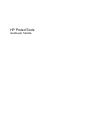 1
1
-
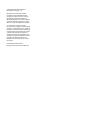 2
2
-
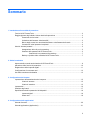 3
3
-
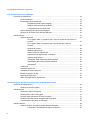 4
4
-
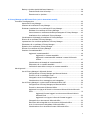 5
5
-
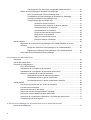 6
6
-
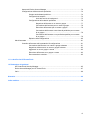 7
7
-
 8
8
-
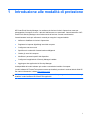 9
9
-
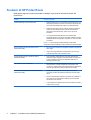 10
10
-
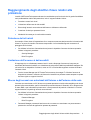 11
11
-
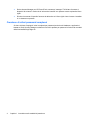 12
12
-
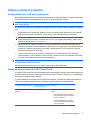 13
13
-
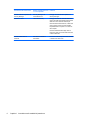 14
14
-
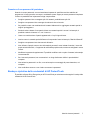 15
15
-
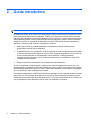 16
16
-
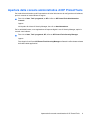 17
17
-
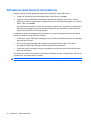 18
18
-
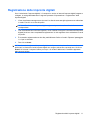 19
19
-
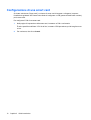 20
20
-
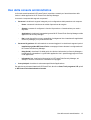 21
21
-
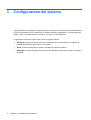 22
22
-
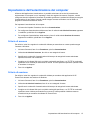 23
23
-
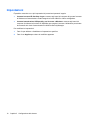 24
24
-
 25
25
-
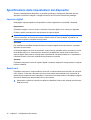 26
26
-
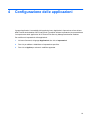 27
27
-
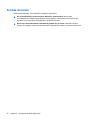 28
28
-
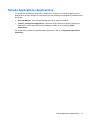 29
29
-
 30
30
-
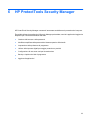 31
31
-
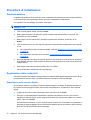 32
32
-
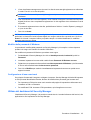 33
33
-
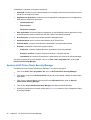 34
34
-
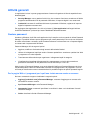 35
35
-
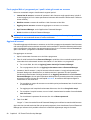 36
36
-
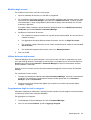 37
37
-
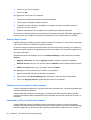 38
38
-
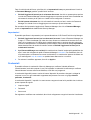 39
39
-
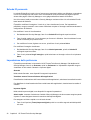 40
40
-
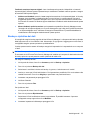 41
41
-
 42
42
-
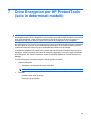 43
43
-
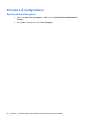 44
44
-
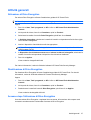 45
45
-
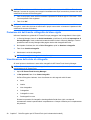 46
46
-
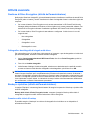 47
47
-
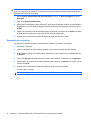 48
48
-
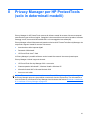 49
49
-
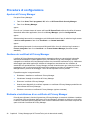 50
50
-
 51
51
-
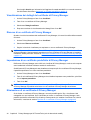 52
52
-
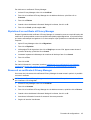 53
53
-
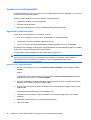 54
54
-
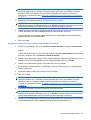 55
55
-
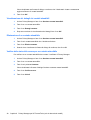 56
56
-
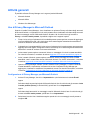 57
57
-
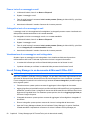 58
58
-
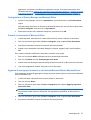 59
59
-
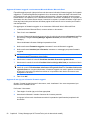 60
60
-
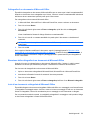 61
61
-
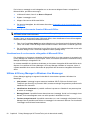 62
62
-
 63
63
-
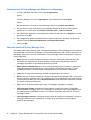 64
64
-
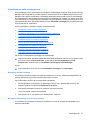 65
65
-
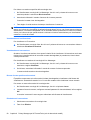 66
66
-
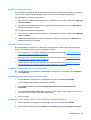 67
67
-
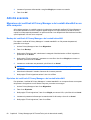 68
68
-
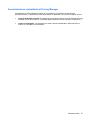 69
69
-
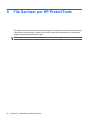 70
70
-
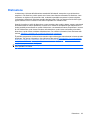 71
71
-
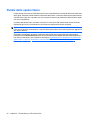 72
72
-
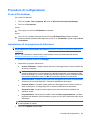 73
73
-
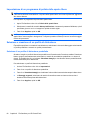 74
74
-
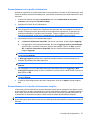 75
75
-
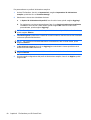 76
76
-
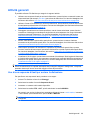 77
77
-
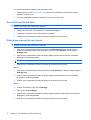 78
78
-
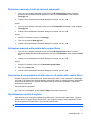 79
79
-
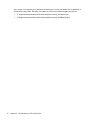 80
80
-
 81
81
-
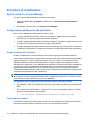 82
82
-
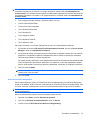 83
83
-
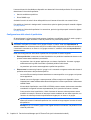 84
84
-
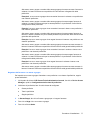 85
85
-
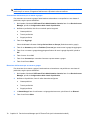 86
86
-
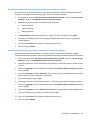 87
87
-
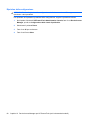 88
88
-
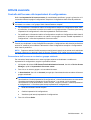 89
89
-
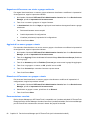 90
90
-
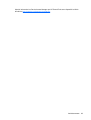 91
91
-
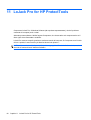 92
92
-
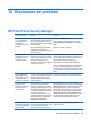 93
93
-
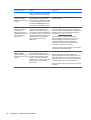 94
94
-
 95
95
-
 96
96
-
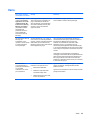 97
97
-
 98
98
-
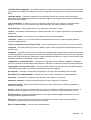 99
99
-
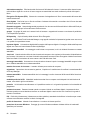 100
100
-
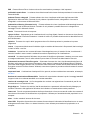 101
101
-
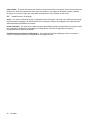 102
102
-
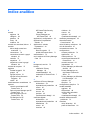 103
103
-
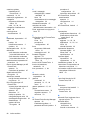 104
104
-
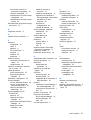 105
105
-
 106
106
Documenti correlati
-
HP ProBook 4720s Notebook PC Manuale del proprietario
-
HP Compaq tc4400 Base Model Tablet PC Guida di riferimento
-
HP Compaq tc4400 Base Model Tablet PC Guida di riferimento
-
HP Compaq dc5850 Microtower PC Guida utente
-
HP COMPAQ 505B MICROTOWER PC Manuale utente
-
HP COMPAQ DC7900 CONVERTIBLE MINITOWER PC Guida utente
-
HP Compaq dc7800 Ultra-slim Desktop PC Guida utente
-
HP Compaq 4000 Pro Small Form Factor PC Manuale del proprietario
-
HP COMPAQ 6000 PRO MICROTOWER PC Guida utente
-
HP COMPAQ DC7900 CONVERTIBLE MINITOWER PC Guida utente